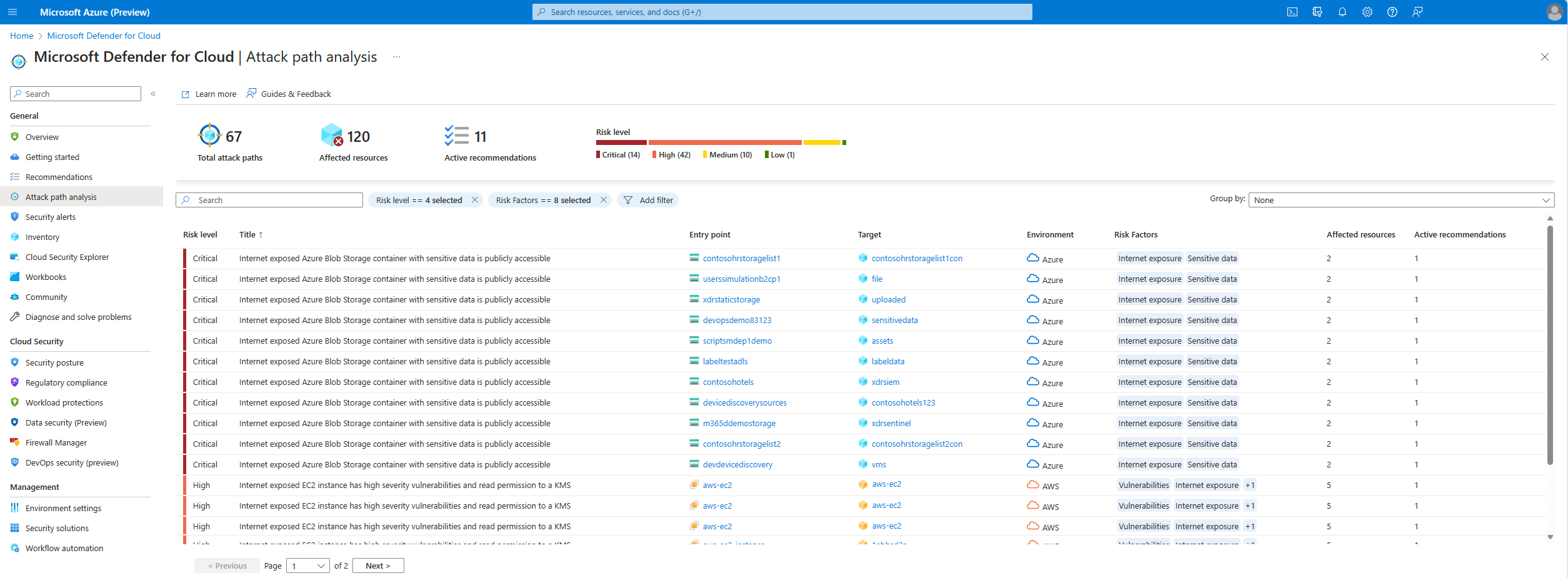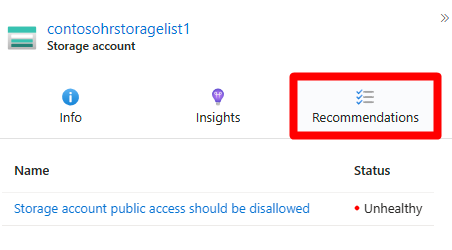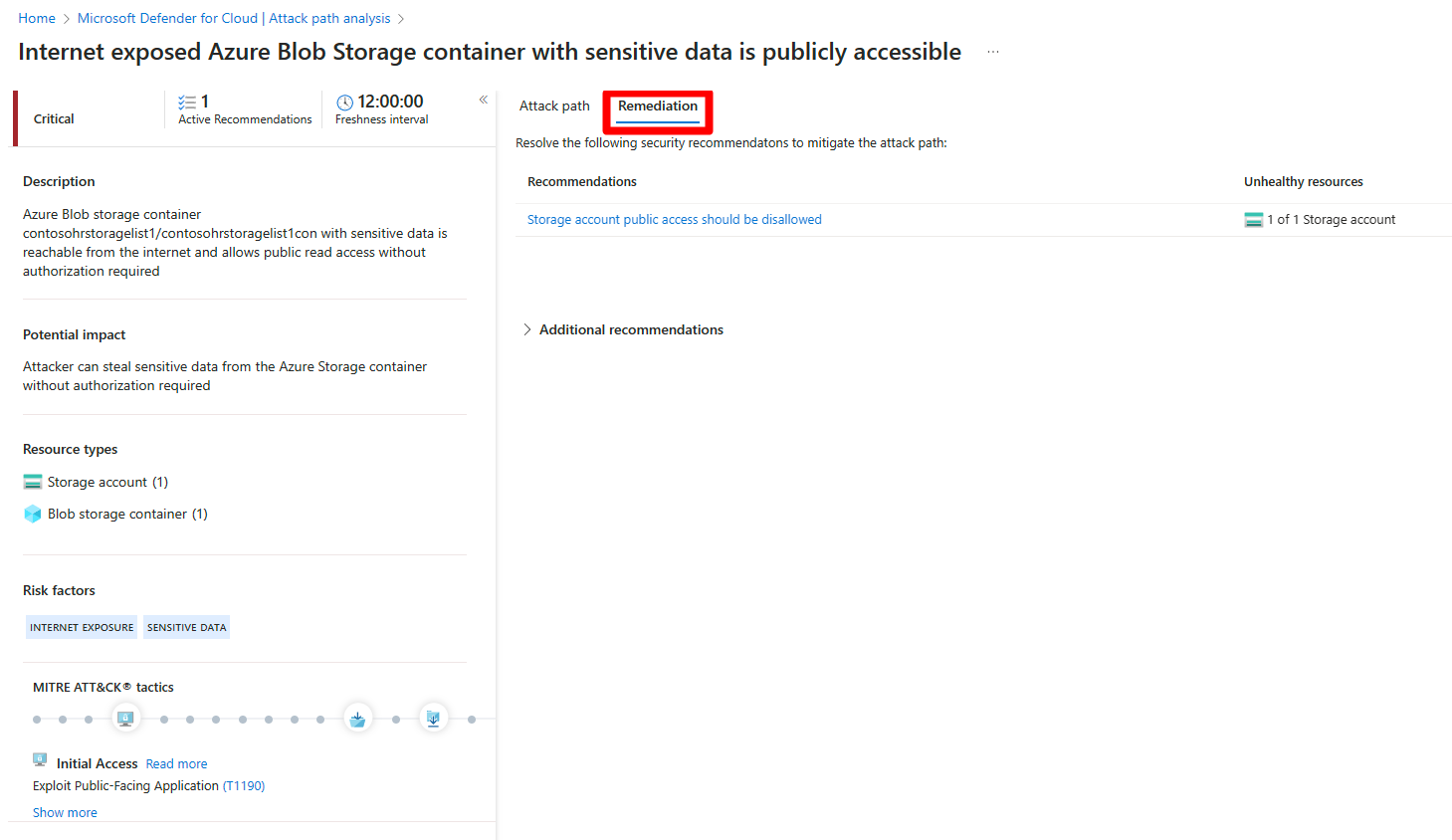你当前正在访问 Microsoft Azure Global Edition 技术文档网站。 如果需要访问由世纪互联运营的 Microsoft Azure 中国技术文档网站,请访问 https://docs.azure.cn。
识别和修正攻击路径
Defender for Cloud 使用专有算法查找特定于你的多云环境的潜在攻击路径。 Defender for Cloud 使用其算法来检测基于你的多云安全图的潜在攻击路径,而不是查找预设的攻击路径。 攻击路径分析可帮助你专注于可能导致安全漏洞的最严重的安全问题。
可以使用攻击路径分析功能解决在环境中构成直接威胁、最有可能被利用的安全问题。 Defender for Cloud 分析哪些安全问题属于攻击者可能用来破坏环境的潜在攻击路径。 它还会突出显示为缓解这些问题而需要解决的安全建议。
默认情况下,攻击路径按风险级别进行排列。 风险级别由上下文感知的风险优先级引擎确定,该引擎会考虑每个资源的风险因素。 详细了解 Defender for Cloud 如何确定安全建议的优先级。
先决条件
所需的角色和权限:安全读取者、安全管理员、读取者、参与者或所有者。
若要查看与容器相关的攻击路径,请执行以下操作:
必须在 Defender CSPM 中启用无代理容器状况扩展,或者
可以启用 Defender for Containers,并安装相关代理,以查看与容器相关的攻击路径。 这也使你能够在安全资源管理器中查询容器数据平面工作负载。
所需的角色和权限:安全读取者、安全管理员、读取者、参与者或所有者。
识别攻击路径
攻击路径页显示所有攻击路径的概述。 你还可以查看受影响的资源和活跃攻击路径列表。
可使用攻击路径分析功能查找环境的最大风险并对其进行修正。
若要识别攻击路径,请执行以下操作:
登录 Azure 门户。
导航到“Microsoft Defender for Cloud”>“攻击路径分析”。
选择攻击路径。
选择节点。
选择“见解”以查看该节点的相关见解。
选择“建议”。
选择一条建议。
修正建议。
修正攻击路径
完成攻击路径调查并查看所有相关发现和建议后,即可开始修正攻击路径。
若要修正攻击路径,请执行以下操作:
导航到“Microsoft Defender for Cloud”>“攻击路径分析”。
选择攻击路径。
选择“修正”。
选择一条建议。
修正建议。
解决攻击路径后,可能需要 24 小时才能从列表中移除该路径。
修正攻击路径中的所有建议
使用“攻击路径分析”功能可以按攻击路径查看所有建议,而无需单独检查每个节点。 无需单独查看每个节点即可解决所有建议。
修正路径包含两种类型的建议:
- 建议 - 可缓解攻击路径的建议。
- 其他建议 - 可降低攻击风险但不会缓解攻击路径的建议。
解决所有建议:
解决攻击路径后,可能需要 24 小时才能从列表中移除该路径。